Configurar diretivas de atualizações
As diretivas de atualizações estabelecem os parâmetros para a instalação de patches de segurança e melhorias funcionais nos dispositivos. Permitem definir o momento e o escopo da implementação, assim como exercer controle granular sobre o conteúdo das atualizações, mediante a aprovação ou rejeição de pacotes publicados pela Microsoft, conforme os requisitos de segurança e compatibilidade da organização.
Criar uma nova diretiva de atualizações
- Acessar
Portal->Atualizações->Destinatários. - Criar um novo destinatário (target) clicando em
+ Novo. - Preencher os campos:
- Nome. Nome da nova diretiva de atualizações.
- Grupo de relatório. Grupo de dispositivos destinatários da nova diretiva de atualizações (pode ser mais de um).
- Diretiva de patches da Microsoft. Diretiva de atualizações da Microsoft à qual será vinculada a nova política de atualizações. Este campo é opcional.
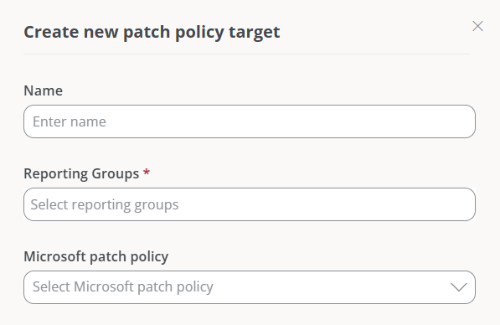
-
Clicar em
Salvar. -
As informações da nova diretiva de atualizações serão exibidas na tela.
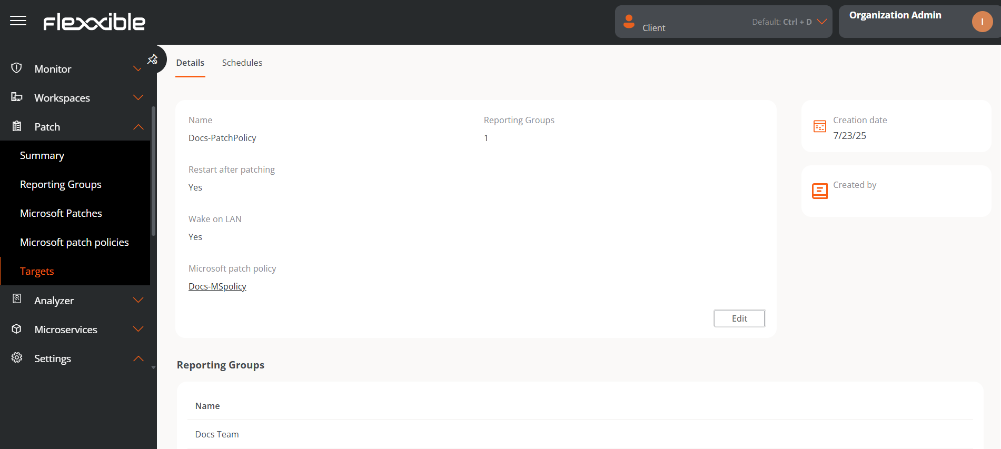
Editar uma diretiva de atualizações
Uma vez criadas, as diretivas de atualizações podem ser modificadas para definir o comportamento do dispositivo após a instalação de atualizações, incluindo opções como reinício automático ou ligar remotamente via Wake on LAN (WoL).
- Acessar
Portal->Atualizações->Destinatários. - Na tabela, selecionar a diretiva de atualizações que deseja editar.
- Clique em
Editar. - Opcionalmente, você pode ativar as seguintes funcionalidades:
Reiniciar após aplicar atualizações. Habilita o reinício automático do dispositivo quando a instalação de patches é concluída.Wake on LAN (WoL). Permite a execução de atualizações mesmo quando os dispositivos estão em modo de suspensão ou desligados. O sistema será ativado automaticamente pela rede para aplicar as atualizações.
- Clicar em
Salvar.
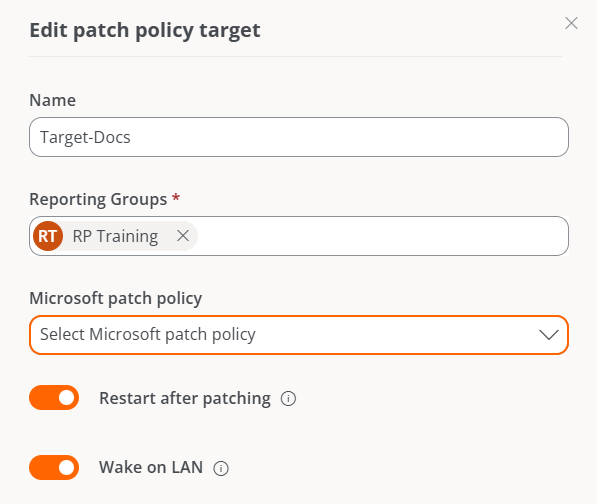
Programar atualizações
A diretiva de atualizações permite programar o dia e a hora em que os patches serão aplicados nos dispositivos associados a um grupo de relatório, facilitando uma manutenção controlada.
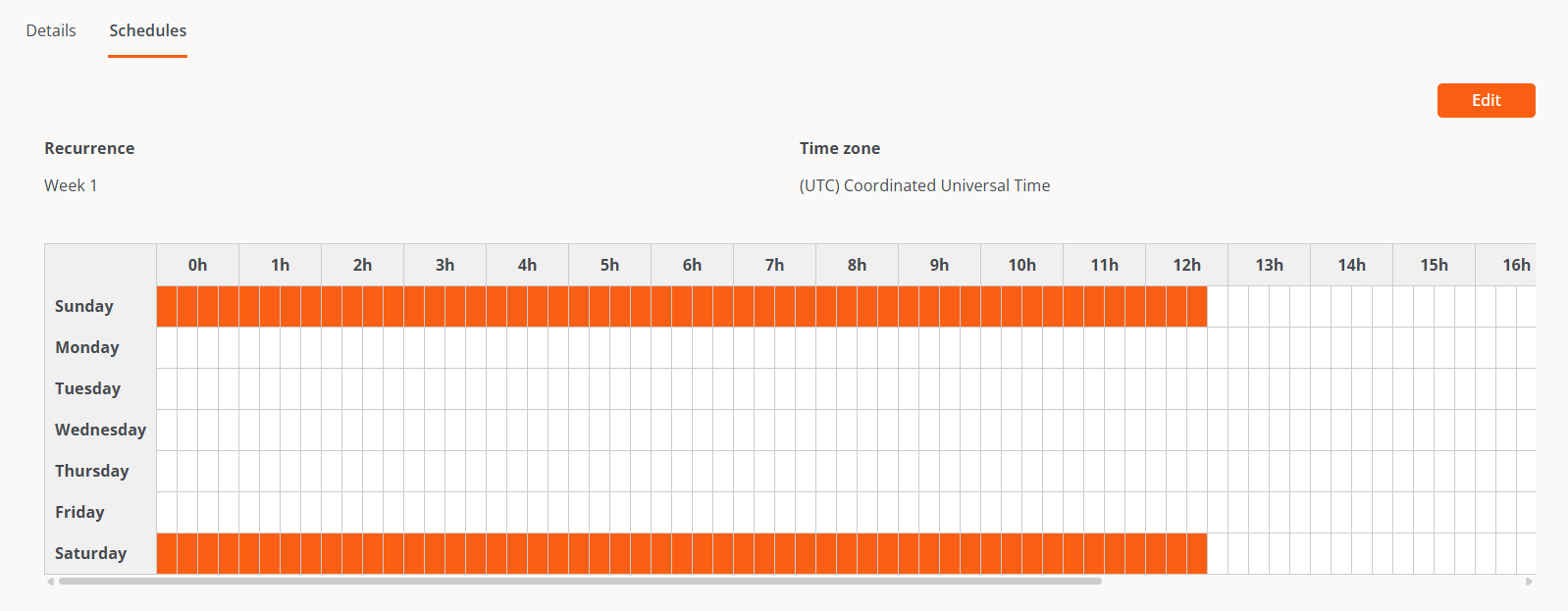
- Acessar
Portal->Atualizações->Destinatários. - Na tabela, selecione uma diretiva de atualizações.
- Clique na aba
Programação->Editar. - Defina a periodicidade.
- Clicar em
Salvar.
Excluir uma diretiva de atualizações
- Acessar
Portal->Atualizações->Destinatários. - Na tabela, selecionar a diretiva de atualizações que deseja editar.
- Clique em
Editar->Excluir.
Para obter mais informações sobre as diretivas de atualizações, por favor consulte a sua documentação.
Diretiva de atualizações da Microsoft
Nos passos anteriores foi detalhado como configurar o momento, a maneira e os destinatários das atualizações. A seguir, é descrito o processo de aprovação ou rejeição de uma ou mais atualizações do catálogo da Microsoft.
Criar uma nova diretiva de atualizações da Microsoft
- Acesse o
Portal->Atualizações->Diretivas de atualizações da Microsoft. - Clique em
Novona parte superior direita da interface. - Atribua um nome à nova diretriz no formulário.
- Clicar em
Salvar. O nome da diretiva que acabou de ser criada aparecerá na tabela.
Aprovar ou rejeitar uma atualização da Microsoft
-
Acesse o
Portal->Atualizações->Diretivas de atualizações da Microsoft. -
Na tabela, selecione a diretiva de atualizações da Microsoft desejada para entrar em sua visão de detalhe.
-
Clique na aba
Actualizações de Microsoft. -
Na tabela, selecione uma ou mais atualizações e escolha uma ação:
-
Ao clicar em
Aprovar, indica-se que a atualização será instalada nos dispositivos correspondentes na próxima vez que for executado um processo de atualização conforme a configuração do alvo. -
Ao clicar em
Rejeitar, indica-se que a atualização será tentada desinstalar durante o próximo processo de atualização nos dispositivos que a tenham instalada e conforme a configuração do alvo. Nem todas as atualizações podem ser desinstaladas; a execução deste processo depende do estado de atualização do dispositivo e outros fatores. O resultado do processo estará disponível na tarefa de atualização correspondente.
-
Se um usuário definir uma diretiva de atualizações da Microsoft, mas não aprovar ou rejeitar de forma manual ou automática um pacote de atualização, nenhuma atividade de instalação ou desinstalação será gerada nos dispositivos.
Aprovações automáticas
É possível configurar regras de aprovação automática para aplicar patches, inclusive mais de uma dentro de uma mesma diretiva de atualizações.
Criar uma regra de aprovação automática
- Acesse o
Portal->Atualizações->Diretivas de atualizações da Microsoft. - Clique no nome da diretriz.
- Vá para a aba
Aprovações automáticas. - Clique em
Novoe defina os seguintes campos:
- Classificações. Distingue as atualizações segundo sua categoria: Atualizações, Atualizações críticas, Atualizações de segurança, Upgrades, Atualizações de definição, Drivers, Pacotes de recursos e Update Rollups.
- Produtos. Permite selecionar o produto da Microsoft ao qual aplica a atualização.
- Dias após o lançamento. Permite indicar quantos dias após a data de lançamento a atualização será automaticamente aprovada.
Flexxible recomenda que configurem-se regras de aprovação automática sempre que uma nova política de atualização for criada, e não aplicar a nova política ao alvo desejado até que as atualizações que se querem como ponto de partida estejam aprovadas. Dessa forma, é possível começar a partir de um cenário onde todas as atualizações anteriores estão aprovadas para os dispositivos do usuário.
Para obter mais informações sobre as diretivas de atualizações da Microsoft, por favor consulte a sua documentação.